Ako sa zbaviť choroby v DAYZ

DAYZ je hra plná šialených, nakazených ľudí v postsovietskej krajine Černarus. Zistite, ako sa zbaviť choroby v DAYZ a udržte si zdravie.
Správa a moderovanie vlastného servera Discord môže byť síce zábavná, ale možno by ste si chceli vziať na palubu robotov, ktorí vám pomôžu s úlohami správcu, alebo jednoducho vniesť do svojho zážitku z Discordu trochu viac zábavy. Bot Mudae je určený pre to druhé. Robot gamifikuje váš Discord server niekoľkými hrami, funkciami rulety s postavami a zbierkou obrázkov a GIF, s ktorými sa vaši sledovatelia môžu hrať.

Ale ako moderátor vášho servera musíte vykonávať určitú úroveň kontroly nad svojim Mudae botom. Tu zistíte, ako pridať robota na svoj server, skôr ako sa zoznámite s príkazmi modu, ktoré vám dávajú kontrolu nad tým, ako to funguje.
Ako pozvať Mudae Bota na váš Discord Server
Predtým, ako budete mať prístup k viac ako 95 000 anime a herným postavám, ktoré Mudae ponúka na vašom Discord serveri, musíte robotovi poslať pozvánku, aby sa pripojil. Je to jednoduchý proces s jednou výhradou – musíte byť superužívateľ servera, aby ste mali administratívne oprávnenia potrebné na privedenie Mudae do skupiny.
Za predpokladu, že máte status superužívateľa, tieto kroky pozvú Mudae na váš server:
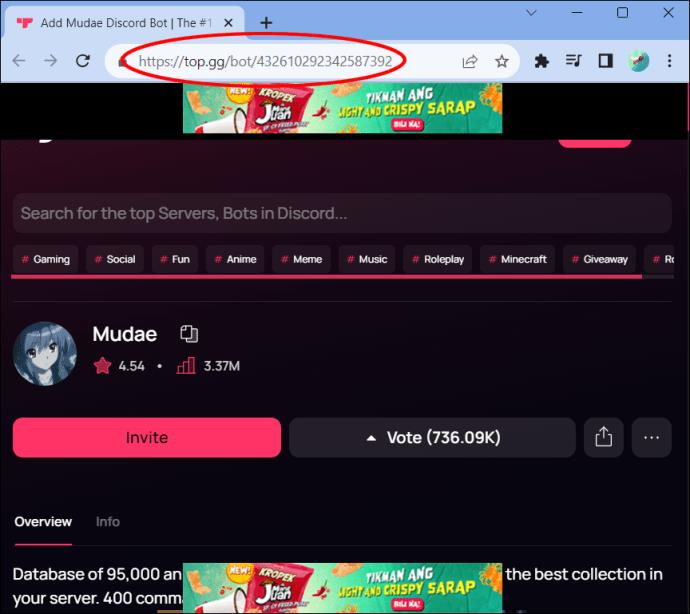
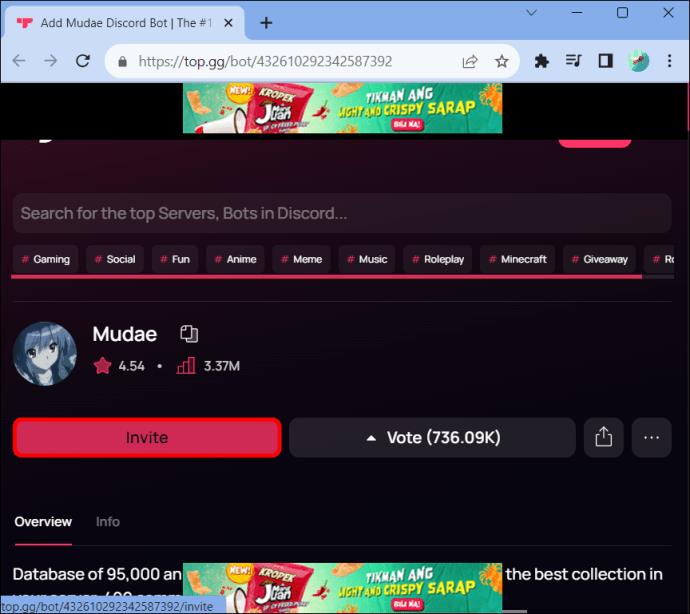
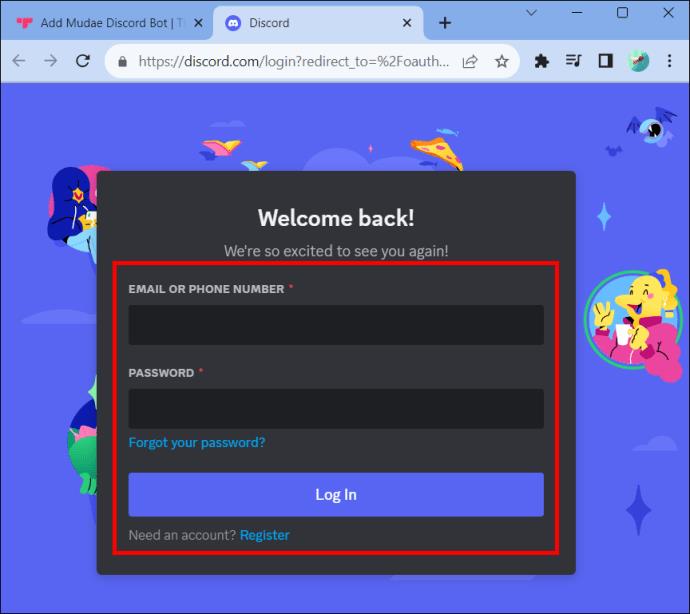
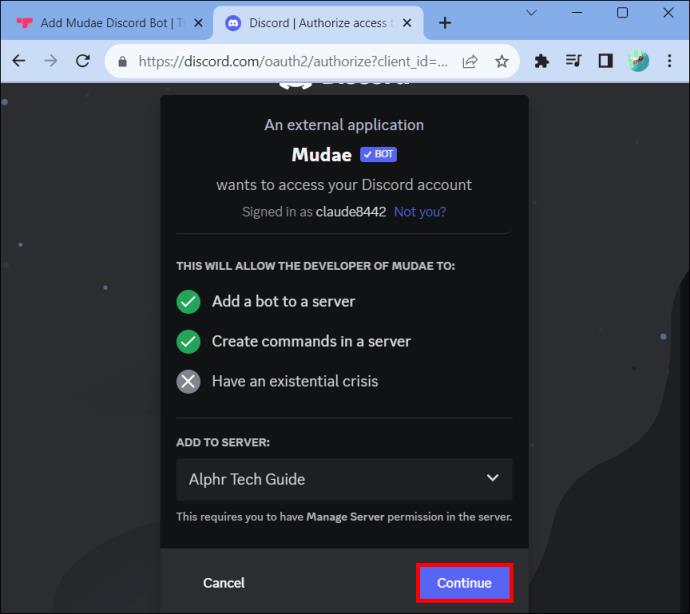
Dostanete sa na obrazovku, kde môžete Mudae udeliť povolenia, ktoré v podstate určujú, ako sa správa na vašom serveri. Tieto povolenia zahŕňajú možnosť odosielať správy a spravovať správy súvisiace s robotom, ako aj povolenia na pridávanie reakcií a používanie externých emotikonov.
Vyberte povolenie, ktoré vám vyhovuje, a začiarknite políčko vedľa „Som človek“, keď Mudae požiada o prístup k vášmu serveru Discord.
Moderovanie Mudae – kľúčové príkazy
Na svojom Discord serveri máte Mudae a vaši nasledovníci sa veselo hrajú so svojimi waifusmi alebo manželmi. Stále ste však superpoužívateľom servera a niekedy sa vyskytnú prípady, keď vy (alebo moderátor, ktorého určíte) budete musieť vykonávať základné upratovanie, aby ste zabezpečili, že sledovatelia budú s robotom komunikovať tak, ako chcete.
Tu prichádzajú na rad príkazy Mudae mod.
Nasledujú najdôležitejšie mod príkazy používané na komunikáciu s robotom. Jednoducho zadajte alebo prilepte príkaz, ktorý potrebujete, do textového poľa vášho servera a stlačením klávesu Enter ho aktivujte. Na vykonanie týchto príkazov sa tiež musíte prihlásiť ako správca servera.
Základné príkazy moderovania
Tieto základné príkazy vám umožňujú ovládať určité aspekty zážitku Mudae, a to ako na úrovni používateľa, tak aj vo vzťahu ku konkrétnym postavám v hre vášho servera.
$nútený rozvod
Tento príkaz je jednoduchý – násilne oddelí postavu Mudae od jej vlastníka bez toho, aby vlastník od postavy dostal kakeru (menu v hre Mudae).
$userrozvod
Majitelia v Mudae (tj vaši priaznivci Discordu) môžu zbierať celé háremy postáv. Tento príkaz oddelí celý hárem od vlastníka, v podstate vymaže postavy z vášho Discord servera.
$čistič
Ak $userdivorcepríkaz „ “ nestačí na vymazanie tabuľky Mudae pre vášho používateľa, môžete tento príkaz použiť na rozdelenie všetkých postáv používateľa a zbavenie sa ich želaní. Poznámka – ID používateľa nájdete tak, že vstúpite do režimu vývojára v Discord a kliknete pravým tlačidlom myši na ikonu používateľa.
$čistite sa
Ak sa chcete zbaviť vlastných postáv a prianí, tento príkaz vymaže vašu osobnú tabuľku Mudae.
$leftusers
Niektorí používatelia vášho servera môžu časom odísť. Tento príkaz vám poskytne úplný zoznam každého hráča, ktorý odišiel, spolu s informáciami o postavách, kakera a želaniach, ktoré mali, keď odchádzali.
$restorelist
Pomocou tohto príkazu získate zoznam všetkých postáv, ktoré boli oddelené od používateľov prostredníctvom príkazov moderovania. Poznámka – neuvidíte mená postáv, ktoré si používatelia sami rozviedli.
$obnoviť
Tento príkaz zvráti rozvod vyvolaný modom.
Vymazanie príkazov
Existujú dva príkazy na vymazanie aspektov Mudae z používateľského účtu:
$clearwishes- Vymaže všetky želania, ktoré používateľ urobil.$clearnotes– Vymaže všetky poznámky používateľa týkajúce sa Mudae.Príkazy na rozvod polovice háremu každého
Ak zistíte, že kolektívne háremy vašich nasledovníkov sa príliš zväčšujú, existuje niekoľko príkazov, pomocou ktorých môžete háremy rozdeliť na polovicu, pričom každý má iné využitie:
$thanosall– Náhodne sa zbaví polovice háremu každého nasledovníka.$thanosall requiem– Rozveďte polovicu háremu každého používateľa a zaistite, aby sa hodnota kakera každej rozvedenej postavy vrátila predchádzajúcemu majiteľovi.$thanosall scrap– Odstráňte polovicu háremu každého hráča bez toho, aby ste hráčom vrátili akúkoľvek hodnotu kakera. Namiesto toho hodnota kakera smeruje do šrotu kakera servera (ktorý môže byť daný inému hráčovi pomocou príkazu $givescrap ).$thanosallfm– Rozveďte polovicu háremu každého hráča, ale prvá postava v každom háreme je v bezpečí.Resetovanie príkazov
Príkazy moderovania sa rozširujú na resetovanie rôznych aspektov vašich postáv Mudae, nárokovaných aj nenárokovaných:
$resetalias– Obnoví alias $ všetkých postáv hráča.$resetalias2– Resetuje hodnotu $alias2 pre postavy nasledovníka.$resetimg– Nastavte hodnotu $changeimg pre znaky používateľa späť na ich predvolené hodnotyNa koniec všetkých troch týchto príkazov môžete pridať príkaz „unclaimed“, aby ste vykonali súvisiacu akciu pre všetky nenárokované znaky na vašom serveri.
Potom máte príkazy na obnovenie, ktoré sa vzťahujú na celý váš server, bez ohľadu na stav vlastníctva postavy, ktoré môžete použiť na resetovanie rôznych aspektov robota Mudae:
$fullreset– Obnovte predvolené hodnoty Mudae.$fullresetalias a $fullresetalias2– Odstráňte a obnovte predvolené hodnoty všetkých aliasov (1 a 2) súvisiacich so znakmi Mudae vášho servera.$fullresetimg– Nastavte všetky pozície svojich obrázkov Mudae na ich predvolené hodnoty.$fullresetwishes- Vymažte želania každej postavy, ako aj každé želanie vo vašej sérii Mudae.$fullresetnoteimg- Zbavte sa všetkých obrázkových poznámok vo svojej hre.$fullresetcustimg– Obnovte vlastné obrázky pridané do vášho robota Mudae.$bitesthedust– Rozveďte každú postavu od každého používateľa na serveri.$cleankakera everyone– Odstráňte všetky kakera udelené vašim hráčom a vráťte im náklady na všetky odznaky, ktoré si kúpili alebo získali.$fullresetkeys– Vymažte všetky kľúče a vráťte ich na predvolené hodnoty.$fullresetdisable– Obnovte všetky zoznamy zakázaných používateľov.$fullresetembedcolor– Nastavte všetky svoje $embedcolorpríkazy späť na ich predvolené hodnoty.$klresetall- Úplne resetujte všetky kakera koristi svojej hry Mudae bez toho, aby ste svojim hráčom vrátili peniaze.Príkazy povolenia a obmedzenia
Pomocou príkazov povolení a obmedzení ovládate interakciu vašich hráčov s Mudae na vašom serveri určením toho, čo môžu a čo nie.
$channelrestrict
Použitie tohto príkazu na obmedzenie iných užívateľských príkazov v podstate bráni užívateľom hrať sa so zadanými príkazmi. Príklady príkazov, ktoré môžete obmedziť, zahŕňajú „allrolls“, ktoré obmedzujú všetky hody súvisiace s manželstvom, a „allgames“, ktoré bránia hráčom zúčastniť sa vedľajších hier Mudae. Predstavte si tento príkaz ako spôsob, ako vytvoriť „zoznamy zákazov“ pre aktivity, ktoré na svojom serveri nechcete.
Poznámka – obmedzenia príkazu môžete kedykoľvek zrušiť zadaním „ $channelunrestrict“.
Ďalšie príkazy súvisiace s povoleniami
Okrem obmedzení pre celý kanál môžete použiť nasledujúce príkazy na vytvorenie špecifickejších obmedzení alebo udelenie určitých povolení vybraným hráčom:
$deny – Zabrániť komukoľvek so zadaným ID roly v použití uvedeného príkazu.$restrict – Zakázať komukoľvek okrem osôb so zadaným ID roly (spolu so správcami) používať zadaný príkaz.$setpermission– Zmení povolenia niektorých príkazov používaných v kanáli, čo je užitočné pri nastavovaní pravidiel súvisiacich s vecami, ako je nastavenie názvov aliasov a zmena obrázkov.Nakoniec existujú tri príkazy, ktoré môžete použiť na určenie toho, ako bot Mudae reaguje, keď je požiadaný, aby nasledoval obmedzený alebo zakázaný príkaz:
$togglesilent 0– Mudae doručí hráčovi správu, v ktorej mu oznámi, že príkaz bol deaktivovaný.$togglesilent 1– Hráč dostane symbol stopky, ktorý označuje, že príkaz je obmedzený.$togglesilent 2– Mudae neodpovedá žiadnymi správami o zakázanom príkaze.Zahrajte si Mudae Your Way
Množstvo príkazov mod, ktoré môžete použiť na ovládanie Mudae na vašom Discord serveri, zaisťuje, že všetci vaši hráči budú s robotom komunikovať tak, ako zamýšľate. Pohrajte sa s nimi, aby ste vytvorili správne nastavenie pre váš server. A keď to urobíte, chceme od vás počuť.
Čo vás k Mudae priviedlo ako prvé? Ktorý z týchto príkazov mod použijete na svojom serveri? Dajte nám vedieť v sekcii komentárov nižšie.
DAYZ je hra plná šialených, nakazených ľudí v postsovietskej krajine Černarus. Zistite, ako sa zbaviť choroby v DAYZ a udržte si zdravie.
Naučte sa, ako synchronizovať nastavenia v systéme Windows 10. S touto príručkou prenesiete vaše nastavenia na všetkých zariadeniach so systémom Windows.
Ak vás obťažujú štuchnutia e-mailov, na ktoré nechcete odpovedať alebo ich vidieť, môžete ich nechať zmiznúť. Prečítajte si toto a zistite, ako zakázať funkciu štuchnutia v Gmaile.
Nvidia Shield Remote nefunguje správne? Tu máme pre vás tie najlepšie opravy, ktoré môžete vyskúšať; môžete tiež hľadať spôsoby, ako zmeniť svoj smartfón na televízor.
Bluetooth vám umožňuje pripojiť zariadenia a príslušenstvo so systémom Windows 10 k počítaču bez potreby káblov. Spôsob, ako vyriešiť problémy s Bluetooth.
Máte po inovácii na Windows 11 nejaké problémy? Hľadáte spôsoby, ako opraviť Windows 11? V tomto príspevku sme uviedli 6 rôznych metód, ktoré môžete použiť na opravu systému Windows 11 na optimalizáciu výkonu vášho zariadenia.
Ako opraviť: chybové hlásenie „Táto aplikácia sa nedá spustiť na vašom počítači“ v systéme Windows 10? Tu je 6 jednoduchých riešení.
Tento článok vám ukáže, ako maximalizovať svoje výhody z Microsoft Rewards na Windows, Xbox, Mobile a iných platforiem.
Zistite, ako môžete jednoducho hromadne prestať sledovať účty na Instagrame pomocou najlepších aplikácií, ako aj tipy na správne používanie.
Ako opraviť Nintendo Switch, ktoré sa nezapne? Tu sú 4 jednoduché riešenia, aby ste sa zbavili tohto problému.






